Introducción
El teclado Samsung ha sido una herramienta confiable para millones de usuarios en todo el mundo, ofreciendo una variedad de funciones, incluida la codiciada funcionalidad de voz a texto. Imagina la comodidad de dictar un mensaje sin necesidad de teclear. Sin embargo, ¿qué sucede cuando esta función desaparece? Muchos usuarios quedan frustrados cuando descubren que su función de voz a texto del teclado Samsung ha desaparecido, obstaculizando su productividad. Ya sea que estés redactando un correo electrónico urgente, enviando un mensaje rápido o tomando notas, este problema puede ser una gran inconveniencia. Afortunadamente, existen múltiples soluciones para resolver este problema, ya sea a través de ajustes básicos o una solución de problemas más avanzada.

Entendiendo la Función de Voz a Texto del Teclado Samsung
La función de voz a texto del teclado Samsung permite a los usuarios convertir palabras habladas en texto escrito sin problemas. Al usar esta herramienta, puedes dictar mensajes, correos electrónicos o cualquier otra forma de texto sin teclear físicamente. Esto puede ahorrar tiempo y reducir errores, particularmente para aquellos que teclean lentamente o tienen dificultades físicas para usar un teclado.
La voz a texto está impulsada por un sofisticado software de reconocimiento de voz, usualmente mejorado por actualizaciones constantes. Cuando funciona correctamente, puede entender diversos acentos y patrones de habla, ofreciendo una herramienta muy inclusiva para usuarios de todo el mundo. La función se integra perfectamente con otras aplicaciones de Samsung, mejorando la experiencia del usuario.

Razones Comunes para la Desaparición de la Voz a Texto en el Teclado Samsung
Varios factores podrían llevar a la desaparición de la función de voz a texto en tu teclado Samsung. Identificar la causa raíz puede hacer que el proceso de solución de problemas sea más efectivo.
- Actualizaciones de Software: A veces, las actualizaciones pueden deshabilitar o eliminar ciertas funciones, incluida la voz a texto.
- Conflictos de Aplicaciones: Las aplicaciones recién instaladas pueden interferir con la funcionalidad del teclado Samsung.
- Configuraciones Incorrectas: Configuraciones mal configuradas pueden deshabilitar fácilmente la función de voz a texto.
- Problemas de Caché: La acumulación de caché puede interferir con el funcionamiento fluido del teclado.
- Problemas de Red: La voz a texto requiere una conexión a internet activa para el reconocimiento de voz.
Pasos Básicos de Solución de Problemas
Comienza con una solución de problemas básica para encontrar una solución rápida.
Verificar Configuraciones del Teclado Samsung
Asegúrate de que la función de voz a texto esté habilitada en las configuraciones del teclado Samsung.
- Abrir Configuraciones: Navega a las ‘Configuraciones’ de tu dispositivo.
- Idioma y Entrada: Ve a ‘Administración General’ y selecciona ‘Idioma y Entrada.’
- Teclado en Pantalla: Haz clic en ‘Teclado Samsung.’
- Configurar Métodos de Entrada: Asegúrate de que ‘Voz a texto’ esté habilitado.
Verificar Actualizaciones de Software y Aplicaciones
Mantener tu software actualizado asegura que todas las funciones, incluida la voz a texto, funcionen correctamente.
- Verificar Actualizaciones del Sistema: Ve a ‘Configuraciones’ → ‘Actualización de software’ → ‘Descargar e instalar.’
- Actualizar Aplicaciones: Abre la Google Play Store, toca tu ícono de perfil, ve a ‘Administrar aplicaciones y dispositivos,’ y actualiza tus aplicaciones.
Reiniciar y Limpiar la Caché
Reiniciar tu dispositivo y limpiar la caché puede resolver problemas menores.
- Reiniciar Dispositivo: Apaga tu dispositivo y vuélvelo a encender.
- Limpiar Caché: Ve a ‘Configuraciones’ → ‘Aplicaciones’ → ‘Teclado Samsung’ → ‘Almacenamiento’ → ‘Limpiar Caché.’
Métodos Avanzados de Solución de Problemas
Si la solución de problemas básica no resuelve el problema, considera los siguientes métodos avanzados.
Restablecer Configuraciones del Teclado
Restablecer las configuraciones del teclado puede resolver los problemas.
- Abrir Configuraciones: Navega a ‘Configuraciones’ → ‘Administración General’ → ‘Idioma y Entrada.’
- Restablecer por Defecto: Selecciona ‘Configuraciones del Teclado Samsung’ → ‘Restablecer Configuraciones por Defecto.’
Reinstalar el Dictado por Voz de Google
La función de dictado por voz de Google también puede necesitar una reinstalación para funcionar correctamente.
- Abrir Configuraciones: Ve a ‘Configuraciones’ → ‘Aplicaciones.’
- Seleccionar Aplicación Google: Encuentra la aplicación ‘Google’ y tócala.
- Desinstalar Actualizaciones: Toca ‘Desinstalar Actualizaciones’ y luego vuelve a instalar las actualizaciones desde la Google Play Store.
Realizar un Restablecimiento de Fábrica
Como último recurso, un restablecimiento de fábrica puede resolver problemas persistentes, aunque esto eliminará todos los datos.
- Respaldar Datos: Asegúrate de haber respaldado todos los datos importantes.
- Abrir Configuraciones: Ve a ‘Configuraciones’ → ‘Administración General’ → ‘Restablecer.’
- Restablecimiento de Datos de Fábrica: Elige ‘Restablecimiento de Datos de Fábrica’ y sigue las instrucciones en pantalla.
Soluciones Alternativas
Si los pasos anteriores no resuelven el problema, considera soluciones alternativas.
Usar Aplicaciones de Teclado de Terceros
Considera usar aplicaciones de teclado de terceros que ofrezcan funciones robustas de voz a texto.
- Gboard: El propio teclado de Google viene con una excelente funcionalidad de voz a texto.
- SwiftKey: Otro gran teclado que soporta entradas de voz.
Utilizar el Asistente de Voz de Samsung, Bixby
Bixby, el asistente de voz de Samsung, también ofrece funciones de voz a texto.
- Habilitar Bixby: Abre la aplicación Bixby y sigue las instrucciones de configuración.
- Usar Dictado: Usa su función de dictado para escribir mensajes o notas.
Medidas Preventivas
Para evitar futuros problemas con la función de voz a texto del teclado Samsung, mantén tu dispositivo y aplicaciones actualizadas. Limpia regularmente la caché y realiza reinicios periódicos del sistema para asegurar un rendimiento fluido. Además, evita instalar aplicaciones de terceros que puedan causar conflictos.
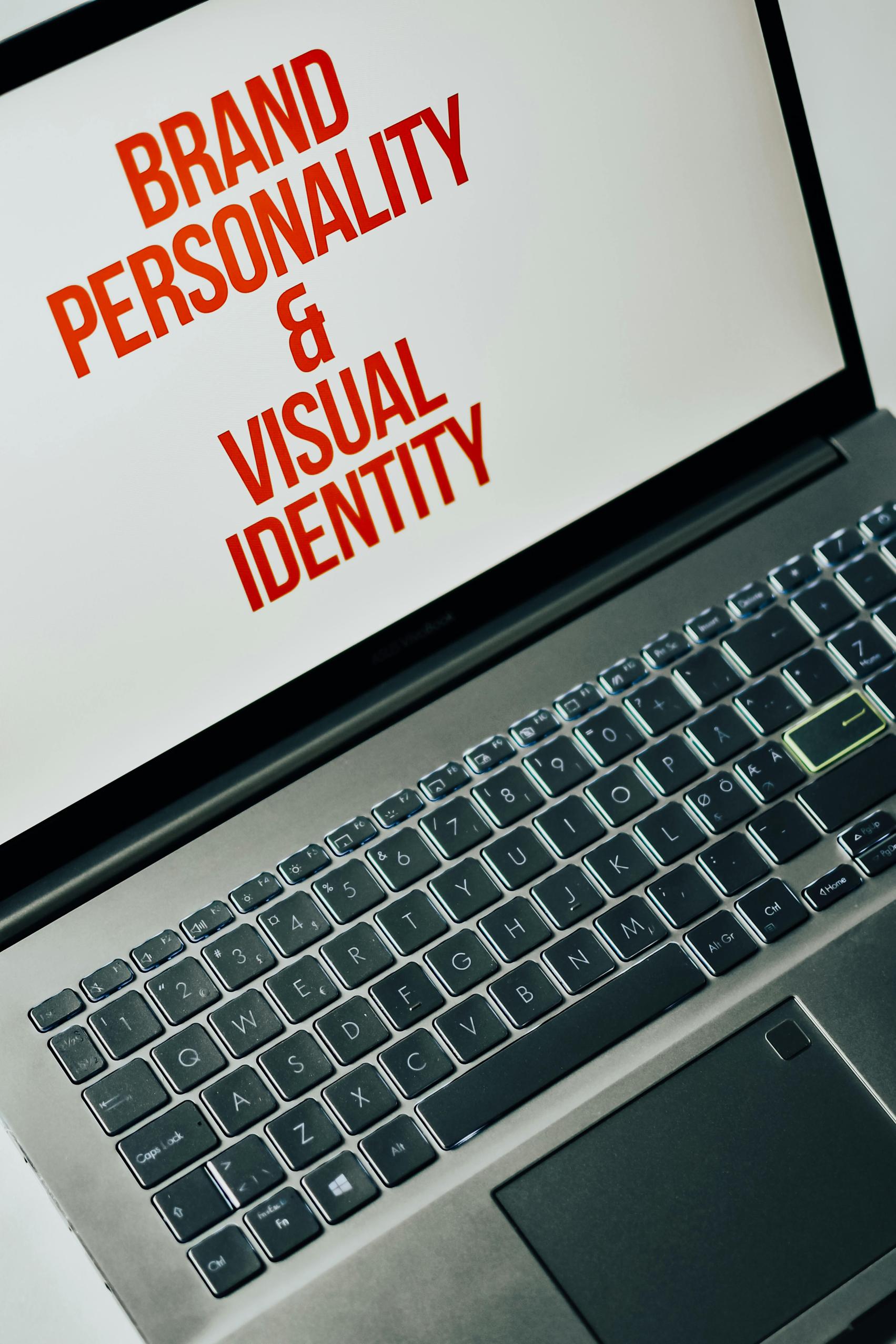
Conclusión
Que falte la función de voz a texto en el teclado Samsung puede ser bastante frustrante, pero ahora tienes una guía completa para solucionar y arreglar este problema. Ya sea un simple ajuste de configuración, una actualización de software o, en el peor de los casos, un restablecimiento de fábrica, hay múltiples métodos para recuperar la voz a texto. Además, entender las medidas preventivas puede ayudar a mantener el buen funcionamiento de esta útil función.
Siguiendo estos pasos y sugerencias, puedes asegurarte de que tu teclado Samsung continúe sirviéndote de manera eficiente, mejorando tu productividad y facilidad de comunicación.
Preguntas Frecuentes
¿Por qué no funciona la función de voz a texto en mi teclado Samsung?
Diversos problemas como el software desactualizado, configuraciones incorrectas o conflictos de aplicaciones pueden causar que esta función deje de funcionar. Siga nuestros pasos de solución de problemas para resolver el problema.
¿Puedo usar una aplicación de terceros para la función de voz a texto en mi dispositivo Samsung?
Sí, aplicaciones de terceros como Gboard y SwiftKey ofrecen funciones de voz a texto confiables y pueden ser excelentes alternativas.
¿Cómo puedo recuperar la función de voz a texto en mi teclado Samsung?
Puede recuperar la función de voz a texto revisando la configuración de su teclado Samsung, actualizando su software y, posiblemente, realizando un restablecimiento de fábrica si los métodos más simples no funcionan.
